


*编辑注:
文章作者:稀土掘金“黑兔子”
文章链接:https://juejin.cn/post/7165047973523816479
前言
在真正开始开发Qt之前,我们需要做一件很重要的事,就是环境的搭建。任何编程语言的开发在开发之前都需要做的就是环境的搭建和开发工具的安装。
不管你是自己学着玩还是参加工作。尤其是参加工作以后,很多公司比如一些国企、保密性强的企业,分配给你的电脑一定是空白的,除了一些基本的软件,什么都没有。这个时候你总不能用txt写代码吧,就算可以,没有运行环境,代码也运行不起来!
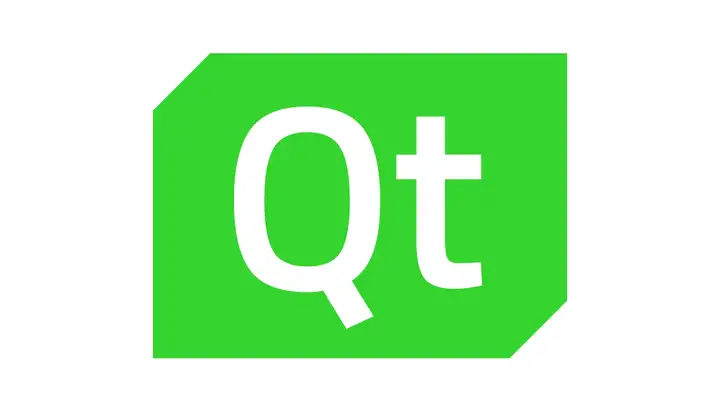
Qt的下载与安装
下载
Qt有自己的官网:http://www.qt.io/。Qt的所有资料都可以在这里面去找,可以选择中文去看,更直观一些。
想要成为高阶程序员,学会看官网、看官方帮助手册、看源码是很重要的,刚开始学习的时候可以不懂,但是一定要知道。等你有一天需要的时候,知道要到哪里去找才可以。否则你只能是一直是一个靠百度的程序员,坐着任何一个程序员都会做的事情。
Qt安装包的下载地址:http://download.qt.io/。这是Qt 官网一个专门的资源下载网站,所有的开发环境和相关工具都可以从这里下载。Qt分为免费开源版和付费商业版,我们这里下载免费开源版就可以了。
点击链接打开是这样的:
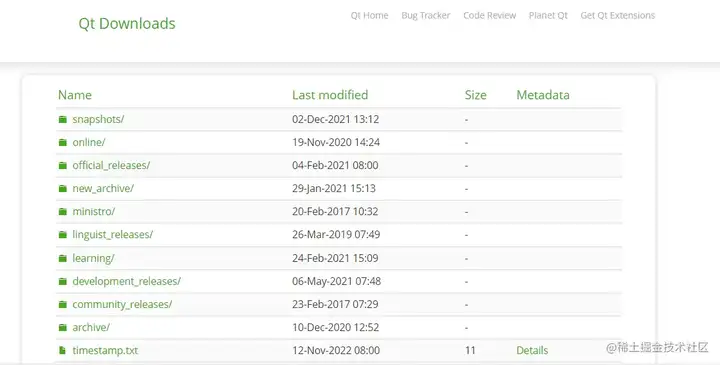
archive 和 official_releases 两个目录都有最新的 Qt 开发环境安装包,我们以 archive 目录里的内容为例来说明。点击进入 archive 目录,会看到五个子目录:
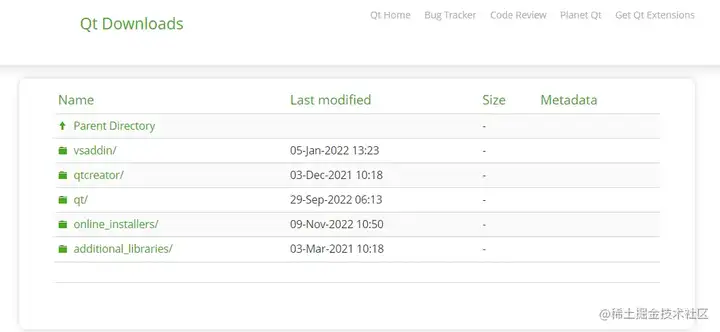
qt目录里面是 Qt 开发环境的下载目录。点击qt进去可以看到一个列表:
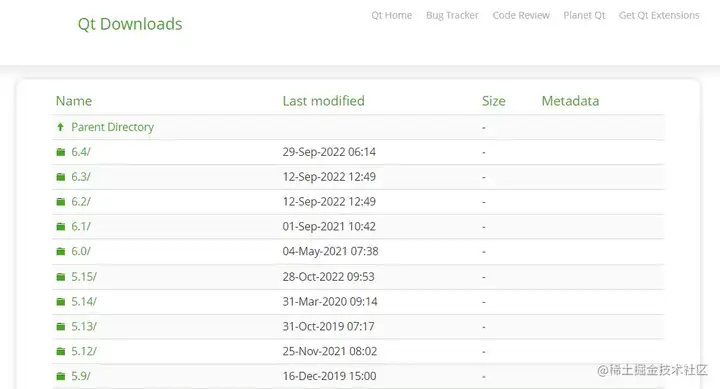
上图没有显示完整,这个 qt 目录包含了所有的 Qt 版本,从 1.0 到目前的 6.4 。我们目前使用的是Qt5.14.2版本,所以点击Qt5.14进去,可以看到Qt5.14版本包含的所有小版本列表:
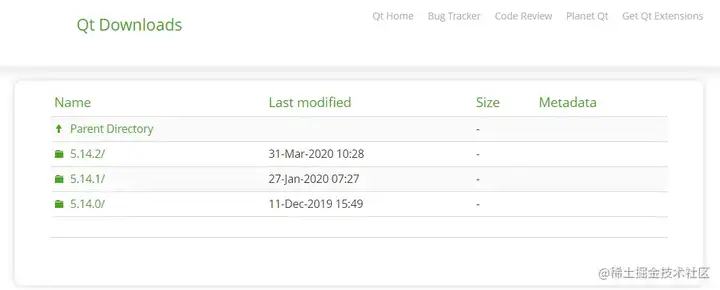
然后点击Qt5.14.2进入子目录,根据不同的操作系统,选择不同的安装包即可:
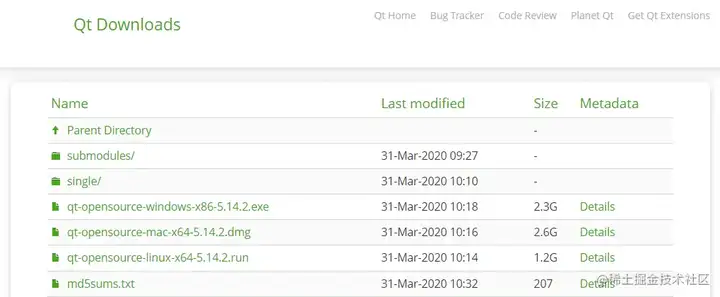
前面两个是Qt各个子模块的源码包和Qt完整源码包,这两个包不用管,除非你想自己编译或者阅读源码。
我们这里选择的是Windows系统的(qt-opensource-windows-x86-5.14.2.exe),点击就可以下载了。
需要mac或者Linux的就可以选择下面两个。
官网下载其实是比较慢的,但是这个流程你一定要了解。如果觉得官网下载慢,也可以百度直接搜索想要下载的版本,比如说Qt5.14.2下载,在国内网站下载。
安装
双击下载好的exe就可以开始安装了。
在安装Qt的时候一般会把Qt的路径选择设置在D:盘(D:Qt)。这样在后续的环境配置、共同开发、添加Qt库时会比较方便。好的开始往往是成功的关键,会给后续的开发扫清很多障碍。
第一次安装时需要注册邮箱和密码,以后再安装的时候,直接填入注册过的邮箱密码就可以了。所以自己设置的密码最好记住它。忘记了也可以通过邮箱找回。

安装完在桌面长这个样子,名字是我自己改的,为了跟Qt其它版本区分。
如果安装完之后没有在桌面上显示快捷方式,可以在安装目录下(D:QtQt5.14.2ToolsQtCreatorbin)找到qtcreator,qtcreator就是Qt的开发工具,编辑和编译器。

到这里,Qt的下载与安装就完成了。并且可以直接运行qtcreator,开始创建Qt项目了。
开发工具的选择
Qt Creator
上面我们介绍的是Qt自带的开发工具Qt Creator,对于自学者或者对开发工具没有要求的人,直接使用Qt Creator就可以了。
VS2017
如果是对一些本身是用VS开发的人,或者公司要求使用VS开发的人,我们需要学习如何用VS+Qt开发。我们这里还是用Qt5.14.2版本,对应的VS要选VS2017。
安装插件:

分别安装好VS和Qt之后,他们两个现在还互相不认识,不能一起工作,还是两个独立的软件。我们想要在VS中可以使用Qt,就需要安装一个VS2017下的QT5插件,用于VS下的QT编程使用。
这个插件也是在Qt的官网中的,这里贴上下载地址:http://download.qt.io/official_re…
安装后,VS中会出现QT vs Tools选项,需要我们进行配置:
打开VS2017,在工具栏中找到QT vs Tools。
点击后选择Qt Versions,这里是配置Qt的版本。
点击添加按钮。
然后选择Qt的路径D:QtQt5.14.25.14.2msvc2017_64就可以了。
取消插件的自动更新:
点击工具栏中的工具,点击扩展和更新,选择Qt Visual Studio Tools, 查看右侧版本,版本应该为2.5.1,然后将“自动更新此扩展”前面的对勾去掉,我们不让它自动更新。(注:如果它自动更新的话,会对我们的工程产生影响。比如我们的工程创建的时候是2.5.1,后来变成了2.8.1,程序可能突然就运行不起来的,这时就需要我们重新安装插件2.5.1版本才可以)
至此,Qt的下载与安装以及开发工具的选择就介绍完了。